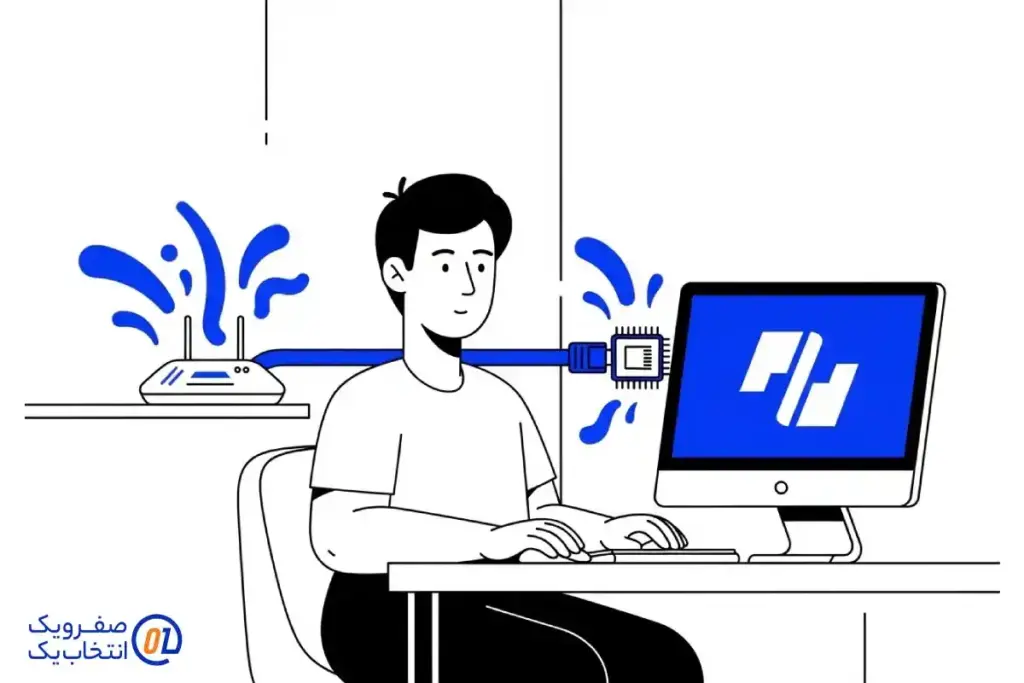لیست مطالب
عنوان این مقاله شاید کمی عجیب به نظر برسد؛ چگونه می توان هم زمان از طریق وای فای و کابل به اینترنت وصل شد؟ در واقع، منظور از این سوال، راهنمایی کامل برای اتصال کامپیوتر مجهز به سیستم عامل ویندوز 10 به شبکه اینترنت است، خواه از طریق کابل شبکه (اترنت) برای اتصالی پایدار و پر سرعت، و خواه از طریق فناوری بی سیم Wi-Fi برای آزادی و انعطاف بیشتر.
هر دو روش مزایای خود را دارند و انتخاب شما بستگی به نوع کاربری و سرویس اینترنتی دارد که از شرکتی مانند شرکت صفرویک پرداز دریافت می کنید. صفرویک، به عنوان یک ارائه دهنده معتبر خدمات اینترنت و هاستینگ با مجوز رسمی سازمان تنظیم مقررات و ارتباطات رادیویی، همواره در تلاش بوده است تا خدماتی با کیفیت و درخور نیاز مشتریان ارائه نماید. در ادامه، گام به گام هر دو روش اتصال به شبکه را در ویندوز 10 به شما آموزش خواهیم داد.
روش اول: اتصال پایدار با کابل شبکه (اترنت)
اتصال با کابل، به خصوص برای کاربرانی که به پهنای باند اختصاصی و کمترین میزان تاخیر (Latency) نیاز دارند (مانند کاربران سرورهای اختصاصی یا سرویس های کولوکیشن صفرویک)، همیشه بهترین و مطمئن ترین گزینه است. این روش اغلب سریع ترین راه برای اتصال به اینترنت نیز هست و برای کارهای حرفه ای که ثبات در آن حیاتی است (مانند مدیریت سرور اختصاصی ایران و مراکز داده)، انتخابی ایده آل محسوب می شود.
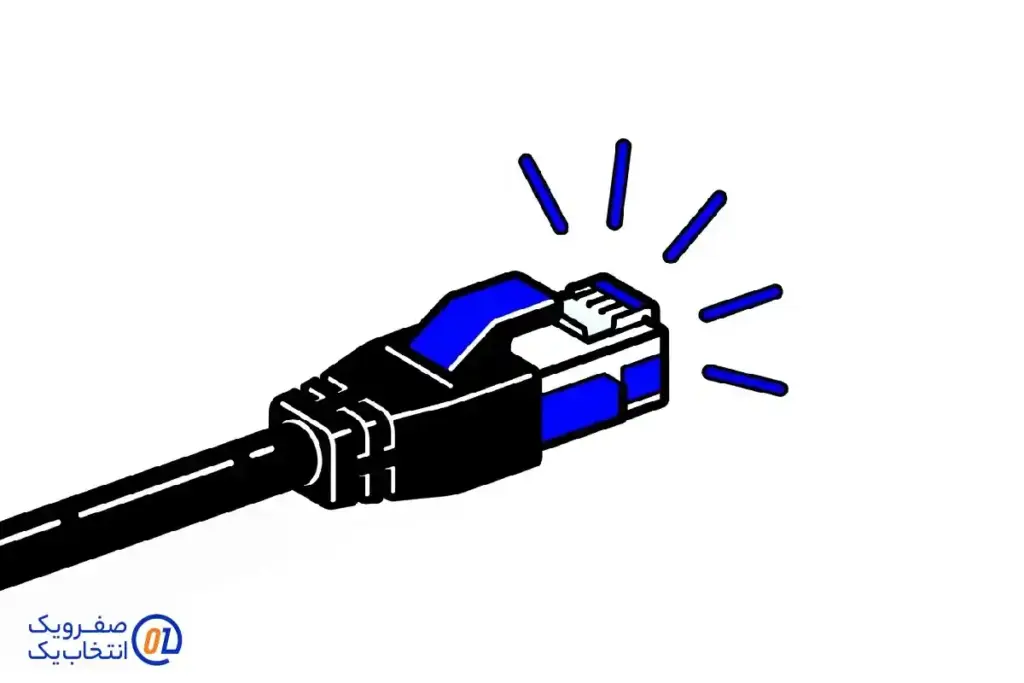
- آماده سازی کابل: یک کابل شبکه (Ethernet Cable) با کیفیت، معمولا از نوع CAT6 یا بالاتر، تهیه کنید.
- اتصال فیزیکی: یک سر کابل را به پورت شبکه (LAN Port) پشت کامپیوتر یا لپ تاپ و سر دیگر را به یکی از پورت های LAN مودم یا روتر خود وصل کنید.
- تنظیمات خودکار در ویندوز 10: در بیشتر موارد، ویندوز 10 به صورت خودکار اتصال را شناسایی می کند. چند ثانیه صبر کنید. در گوشه پایین سمت راست، آیکون شبکه باید به شکل یک مانیتور کوچک با کابل متصل در آید و اتصال برقرار شود.
- بررسی وضعیت (در صورت عدم اتصال): اگر اتصال برقرار نشد، به Settings (تنظیمات) بروید، سپس Network & Internet (شبکه و اینترنت) را انتخاب کنید. در بخش Status (وضعیت)، اطمینان حاصل کنید که گزینه Ethernet فعال است. اگر همچنان مشکلی وجود داشت، وارد Change adapter options (تغییر تنظیمات آداپتور) شوید. روی آیکون Ethernet راست کلیک کرده و Properties (مشخصات) را بزنید. مطمئن شوید که Internet Protocol Version 4 (TCP/IPv4) تیک خورده و روی حالت Obtain an IP address automatically (دریافت آدرس IP به صورت خودکار) تنظیم شده باشد.
با استفاده از سرویس های با کیفیت بالا مانند پهنای باند اختصاصی صفرویک و اتصال با کابل، می توانید از ارتباطی بدون قطعی و با بالاترین کیفیت لذت ببرید، که برای کسب و کارهای نیازمند ارتباط دائم حیاتی است.
روش دوم: اتصال منعطف از طریق وای فای (Wi-Fi)
اگر کامپیوتر شما دارای آداپتور بی سیم (Wireless Adapter) باشد، اتصال از طریق وای فای آزادی عمل بیشتری به شما می دهد و نیاز به کابل کشی را از بین می برد. این روش برای استفاده از اینترنت های خانگی یا سازمانی مانند اینترنت نامحدود یا ADSL، TDD-FDD-5G و اینترنت VDSL صفرویک بسیار مناسب است.
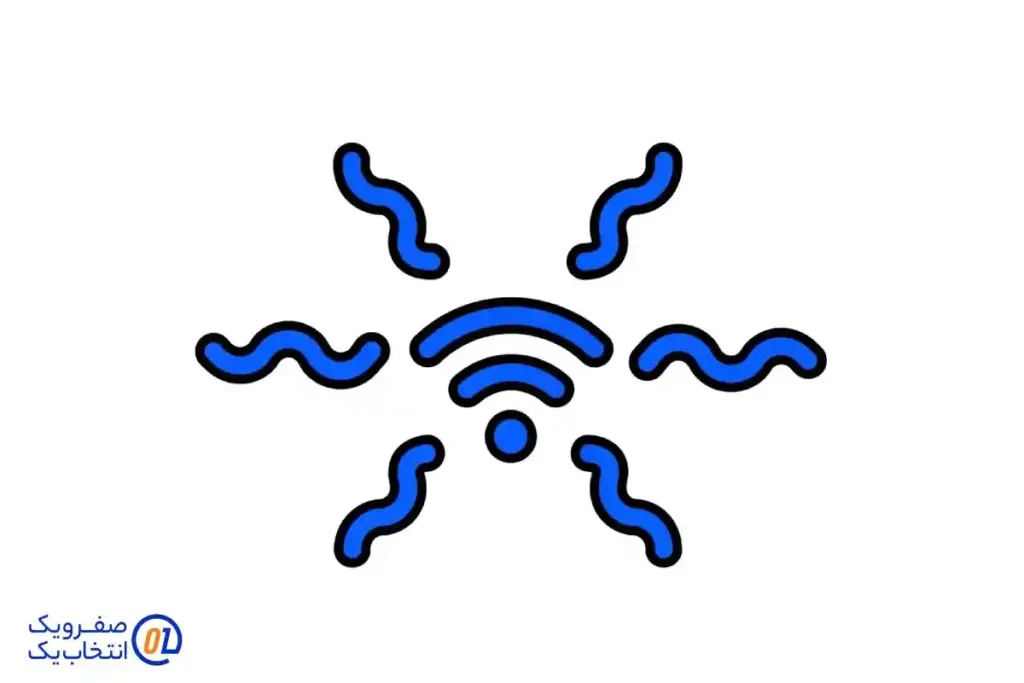
- باز کردن منوی وای فای: روی آیکون شبکه (به شکل آنتن یا گوی) در نوار وظیفه (Taskbar) در گوشه پایین سمت راست کلیک کنید.
- روشن کردن وای فای: مطمئن شوید که گزینه Wi-Fi روشن است. اگر خاموش باشد، باید روی آن کلیک کنید تا فعال شود.
- انتخاب شبکه: لیستی از شبکه های وای فای موجود نمایش داده می شود. شبکه مورد نظر خود (نام مودم شما) را انتخاب کنید.
- اتصال و ورود رمز: مطمئن شوید که تیک گزینه Connect automatically (اتصال خودکار) فعال است و سپس روی دکمه Connect (اتصال) کلیک کنید. رمز عبور شبکه وای فای خود را وارد کرده و Next (بعدی) را بزنید.
- پروفایل شبکه: ویندوز از شما می پرسد که آیا می خواهید شبکه را به عنوان Public (عمومی) یا Private (خصوصی) تنظیم کنید. اگر در خانه یا محل کار هستید، Private را انتخاب کنید تا امکان اشتراک گذاری با دیگر دستگاه ها فراهم شود.
- بررسی اتصال: پس از موفقیت آمیز بودن اتصال، آیکون شبکه در نوار وظیفه به شکل امواج Wi-Fi تغییر می کند. اکنون می توانید از اینترنت پرسرعت خود که توسط فناوری هایی مانند اینترنت VDSL صفرویک با سرعت واقعی یک اتصال فوق العاده ارائه می شود، لذت ببرید.
حل مشکلات متداول اتصال اینترنت در ویندوز 10
گاهی اوقات ممکن است با وجود طی کردن مراحل، اتصال برقرار نشود یا سرعت مناسبی نداشته باشید. با توجه به این که صفرویک بقا و پایداری خود را در گرو رضایت مشتریان می داند، استفاده از خدمات پشتیبانی ۲۴ ساعته این شرکت برای اطمینان از کیفیت اتصال توصیه می شود. در اینجا چند راه حل سریع برای رایج ترین مشکلات ارائه شده است:
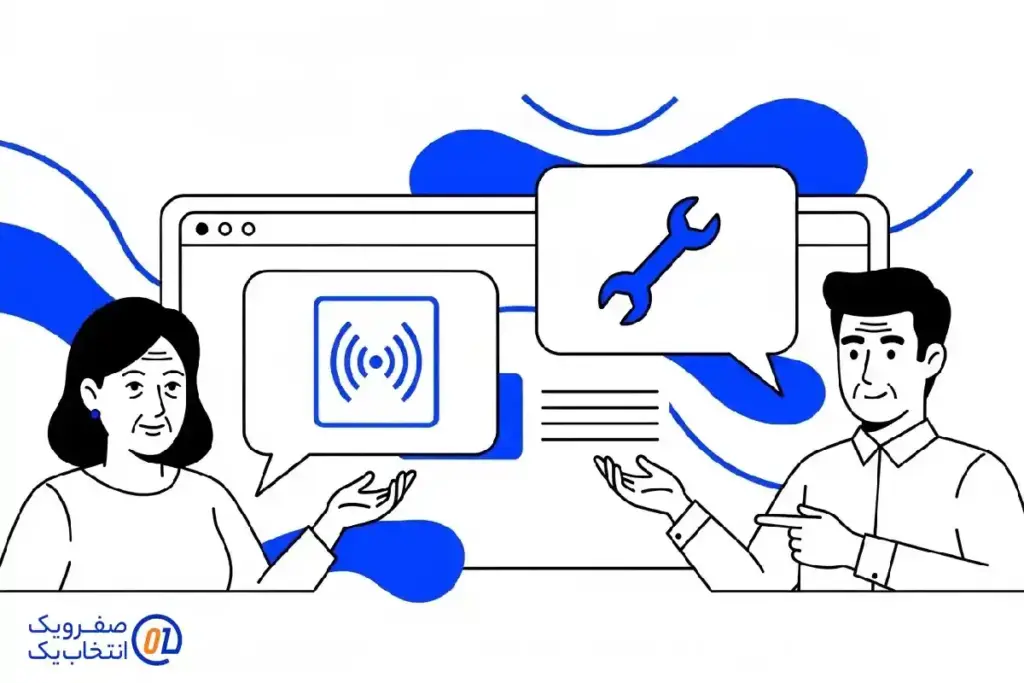
- "No Internet Access" (دسترسی به اینترنت وجود ندارد):
- راه اندازی مجدد (Restart): ابتدا کامپیوتر، مودم و روتر خود را خاموش و روشن کنید. این کار بسیاری از خطاهای موقتی را رفع می کند.
- Troubleshooter: در بخش Network & Internet ویندوز 10، روی گزینه Network troubleshooter (عیب یابی شبکه) کلیک کنید. ویندوز به صورت خودکار مشکلات را بررسی و در صورت امکان حل می کند.
- بروزرسانی درایورها: مطمئن شوید که درایورهای کارت شبکه (چه بی سیم و چه سیمی) شما به روز هستند. با جستجوی Device Manager (مدیریت دستگاه) در منوی استارت ویندوز، می توانید درایورهای مربوط به Network adapters (آداپتورهای شبکه) را پیدا و به روزرسانی کنید.
- سرعت پایین اینترنت:
- اگر از کابل استفاده می کنید، مطمئن شوید که کابل به درستی جا افتاده و آسیب ندیده است.
- اگر از وای فای استفاده می کنید، فاصله خود را با مودم کم کنید. همچنین، سرویس هایی مانند اینترنت پرسرعت برجها و مجتمعها یا پهنای باند اختصاصی حجمی به شما این امکان را می دهند تا به طور دقیق میزان پهنای باند و حجم را مطابق با نیاز خودتان تنظیم کنید.
- همچنین، اگر وب سایت دارید، هاست با گواهینامه SSL رایگان صفرویک امنیت وب سایت شما را تضمین می کند تا تجربه کاربری بهتری برای بازدیدکنندگان با هر نوع اتصال اینترنتی فراهم شود.
شرکت صفرویک پرداز
اتصال کامپیوتر به اینترنت، چه از طریق کابل شبکه برای ثبات بیشتر، و چه از طریق وای فای برای انعطاف، در ویندوز 10 فرایندی ساده است. مهم تر از روش اتصال، داشتن یک سرویس اینترنت با کیفیت و پایدار است. شرکت صفرویک پرداز با تجربه ای چند ساله و مجوز رسمی سروکو، طیف کاملی از راهکارهای ارتباطی، از ثبت دامنه در چند دقیقه تا ارائه سرورهای ابری با استفاده از آخرین فناوری های نوین ابری و همچنین اینترنت پر سرعت را برای شما فراهم کرده است. با انتخاب صفرویک، دغدغه قطع شدن یا کندی اینترنت را برای همیشه کنار بگذارید و روی کسب و کار و فعالیت خود تمرکز کنید.

 مجله صفرویک
مجله صفرویک